Excelシート内の複数の画像を一括で全選択/部分選択する方法を紹介します!
シート内の全画像を一括選択する
Excelシート内の全画像を選択したい場合は、次の方法が最も手軽です。
① 図形/画像をどれか一つ選択
② Ctrl+A で全選択
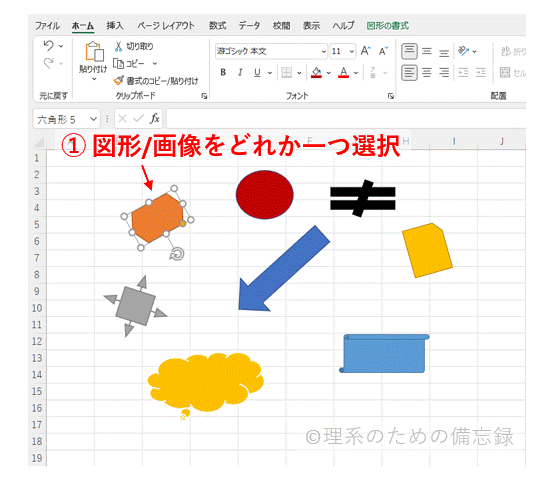
これですべてのオブジェクトを一括で選択することができます。
特定の範囲にある画像を一括選択する
Excelシート内の特定の範囲にある画像を一括選択したい場合は、次の方法が最も手軽です。
①「オブジェクトの選択」を選ぶ
② ドラッグで範囲選択
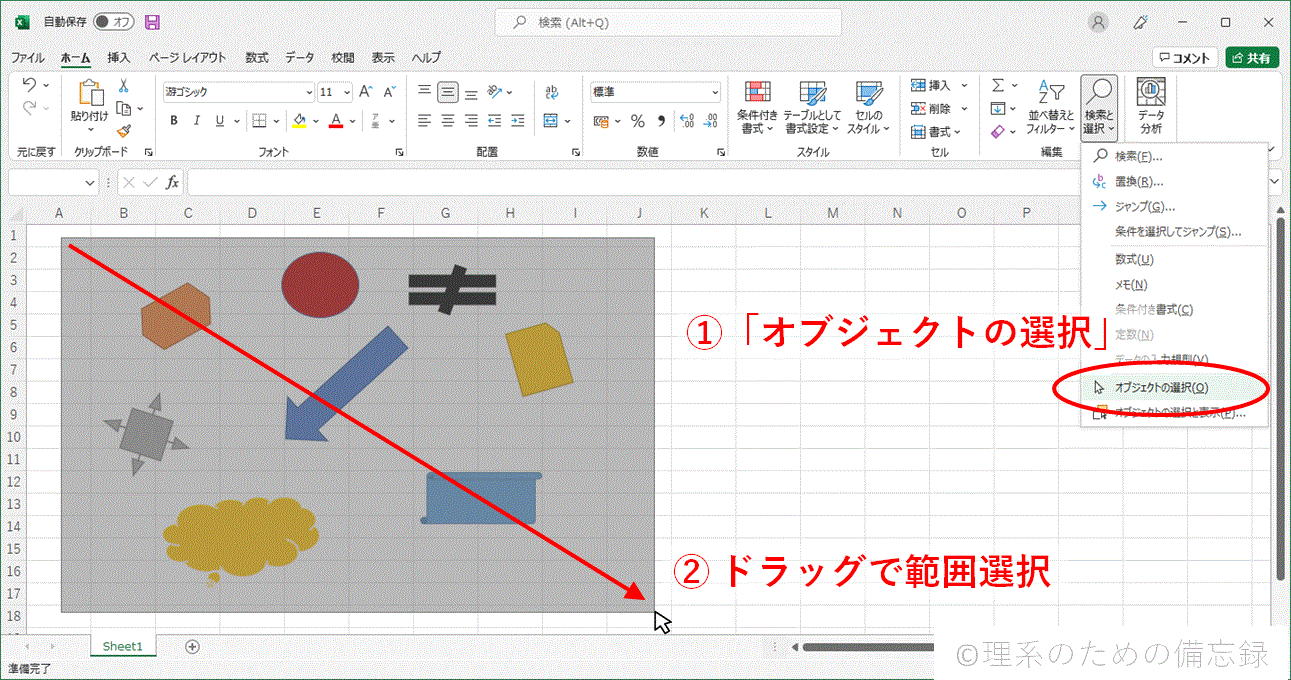
これで画像や図形などのオブジェクトを任意の範囲で選択することができます。この方法はPowerPointなどExcel以外のアプリでも使える便利な方法なので是非覚えておきましょう。
なお、画像選択後はオブジェクト選択モードのままだと作業できないので、どこかのセルをダブルクリックするか、もう一度「オブジェクトの選択」をクリックするか、Esc(エスケープボタン)を押すかして通常モードに切り替えましょう。
いちいちクリックで選択するのが面倒…というときに思い出して頂ければと思います!

“【Excel】複数の画像を一括で選択する小ワザ” への2件の返信